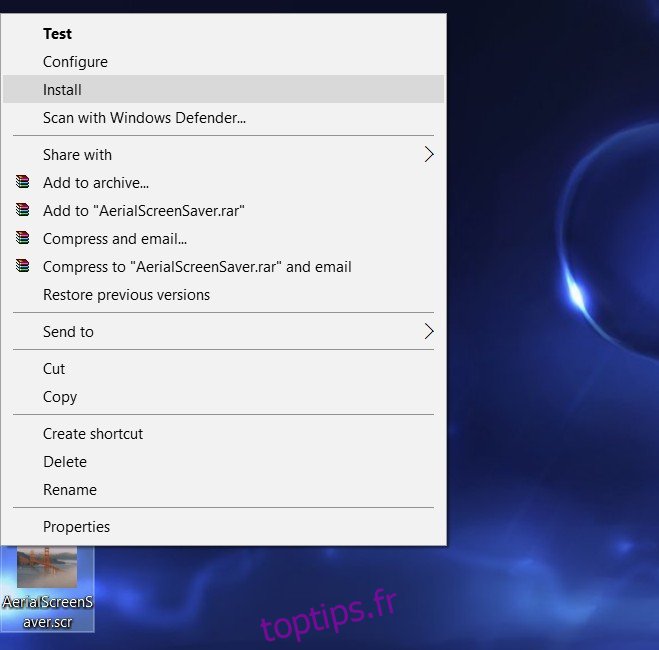Dites ce que vous voulez sur Apple et ses produits; Ils peuvent être hors de prix, surexcités et sur-commercialisés, mais ils sont magnifiquement conçus. Il est difficile de critiquer quoi que ce soit, du matériel au logiciel, et c’est souvent la conception étonnante qui pousse les gens à acheter les produits ou à les essayer. Il est difficile de ne pas vouloir vérifier quelque chose qui a l’air si insignifiant. Apple a toujours rendu ses produits visuellement frappants et cela ne concerne pas seulement le matériel ou les applications qu’il souhaite que vous utilisiez, mais également tout ce que vous ne remarquez pas, comme un économiseur d’écran. L’Apple TV dispose d’un économiseur d’écran animé vraiment époustouflant qui montre des vues aériennes de New York, de la Chine, de San Francisco, etc. Si vous aimez le visuel, voici comment obtenir le même économiseur d’écran sur Windows 10 en utilisant Aerial.
Aerial est une compilation de l’économiseur d’écran Apple TV qui peut être installé dans Windows 10. Téléchargez et décompressez les fichiers. Cliquez avec le bouton droit sur le fichier portant l’extension .SRC et sélectionnez «Installer» dans le menu contextuel. Pour activer l’affichage des extensions de fichier, ouvrez l’Explorateur de fichiers, accédez à l’onglet Affichage et cochez l’option «Afficher les extensions de fichier».
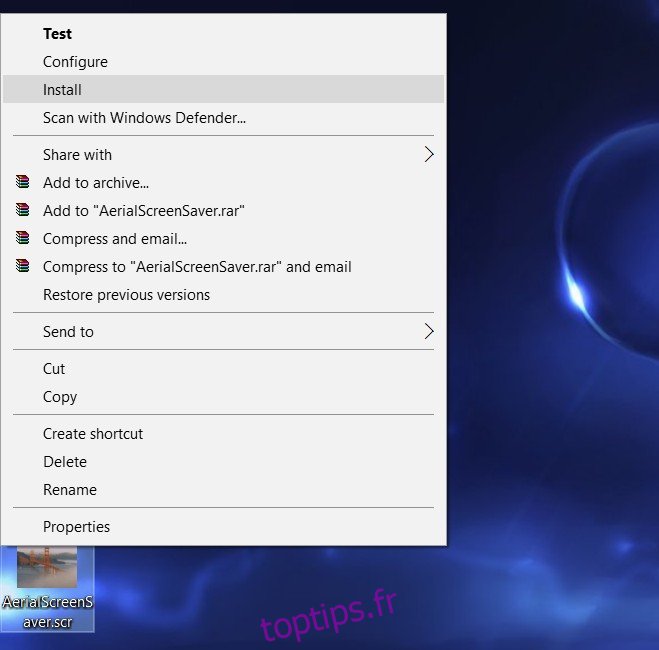
Une fois installé, les paramètres de l’économiseur d’écran devraient s’ouvrir. Si ce n’est pas le cas, ouvrez le Panneau de configuration et recherchez-les. Personnalisez quand l’écran de veille doit apparaître.
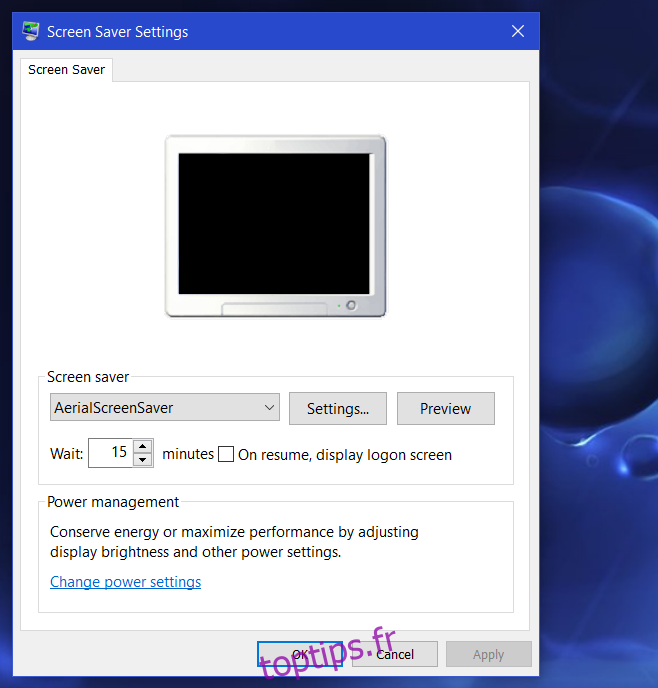
Il parcourra les différentes vues aériennes de l’Apple TV.
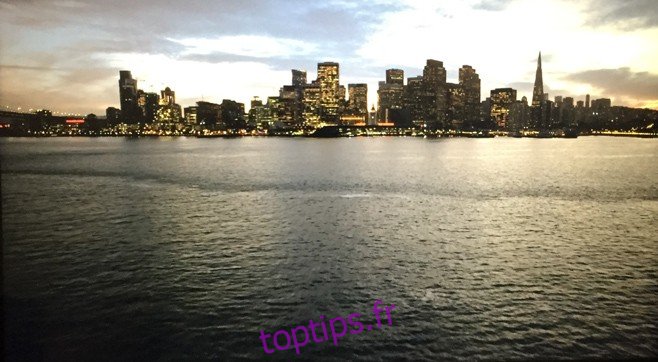
Vous souhaiterez peut-être ajuster vos paramètres d’alimentation afin que l’écran ne s’éteigne pas avant que l’économiseur d’écran n’ait le temps de s’afficher. Si vous prévoyez de laisser votre système sans surveillance sur le lieu de travail, vous pouvez également activer l’option «Lors de la reprise, afficher l’écran de connexion» dans les paramètres de l’écran de veille. Ce faisant, chaque fois que vous fermez l’économiseur d’écran, vous devrez vous reconnecter pour empêcher tout accès non autorisé au système.